为了提高产品的设计质量和设计效率,提高企业市场竞争力,多年来,许多企业一直致力于零件标准化的研究。三维机械设计软件的出现使产品标准化设计产生质的飞跃,中望3D就是优秀的三维设计软件之一。本文就零件三维参数化建模进行探讨,同时利用零件参数化设计建立中望3D零件库,为企业实现敏捷的产品设计提供资源。
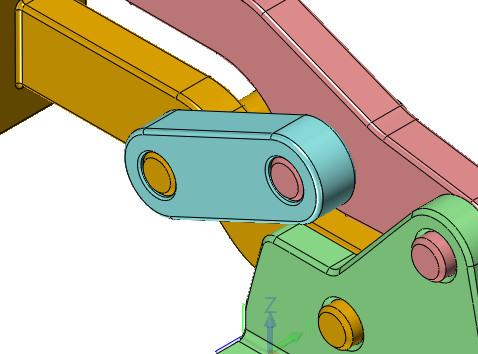
插图1-1
1.连杆零件设计 下面我们首先通过中望3D来新建一个连杆零件,然后将连杆参数化,再到装配中使用该连杆标准件。
第1步:
新建一个名称为连杆的零件
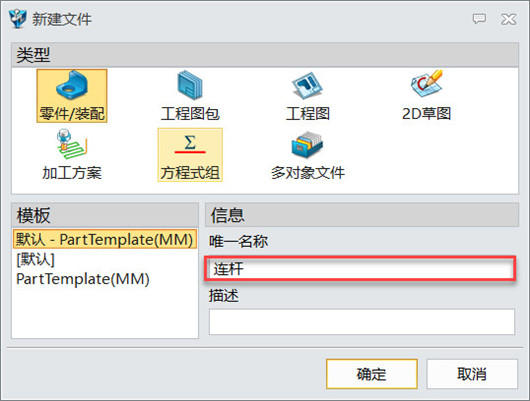
插图2-1
第2步:
选择工具栏上的方程式管理器命令,进入方程式管理器
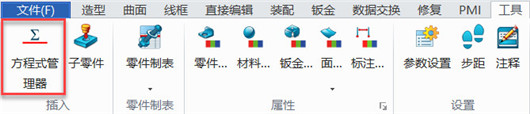
插图2-2
第3步:
在方程式管理器中添加L=40,R=10,H=11三个变量
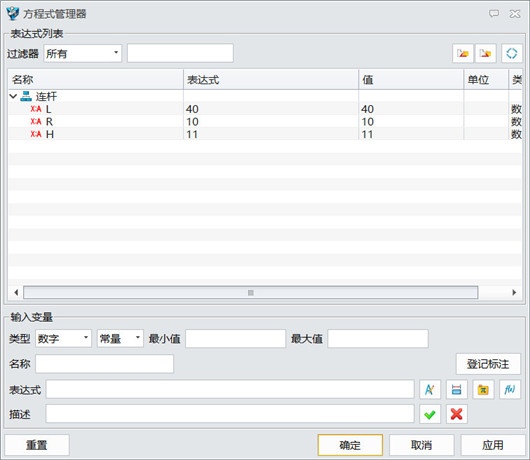
插图2-3
第4步: 新建一个草图,并选择XZ平面。
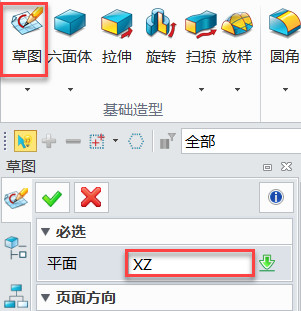
插图 2-4
第5步: 在XZ工作平面上创建草图,绘制下图草图进行全约束,其中长度尺寸为L,半径尺寸为R,完成后退出草图。
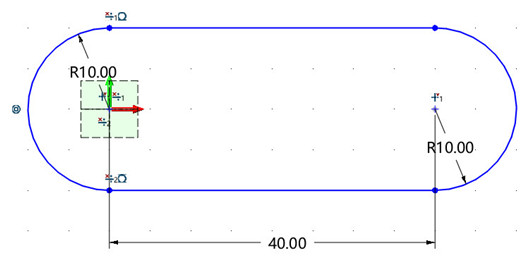
插图2-5
第6步: 对上步草图进行拉伸,拉伸距离为H。
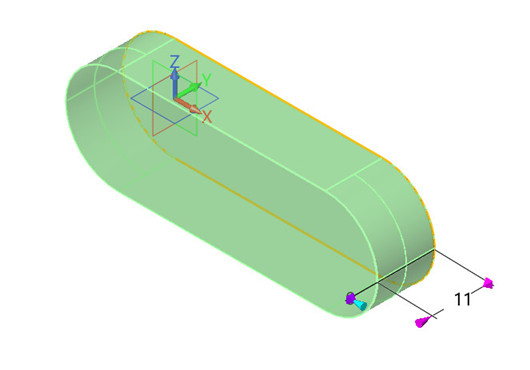
插图2-6
第7步: 在连杆零件上打两个半径为R5的孔
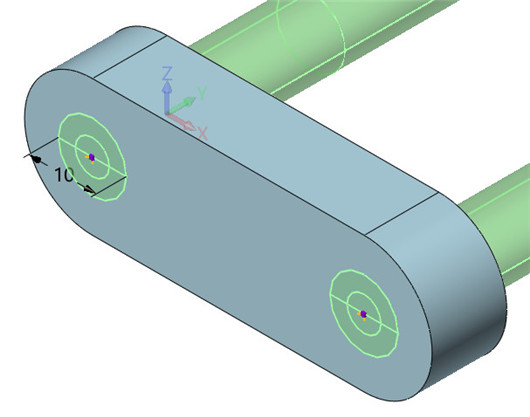
插图2-7
第8步: 对连杆外轮廓倒圆1mm,再对两孔进行倒角0.5mm,完成连杆建模。
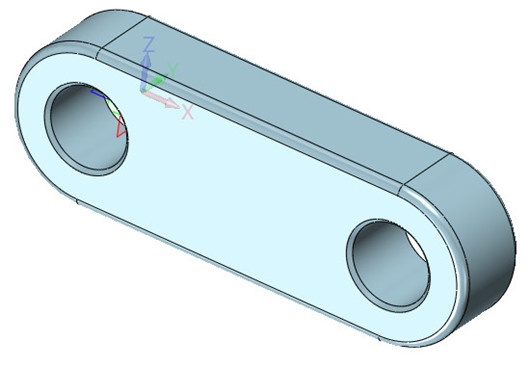
插图2-8
第9步: 在工具栏中选择零件属性
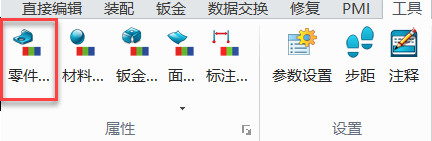
插图2-9
选择零件属性中的物理属性,再选择材料文件夹
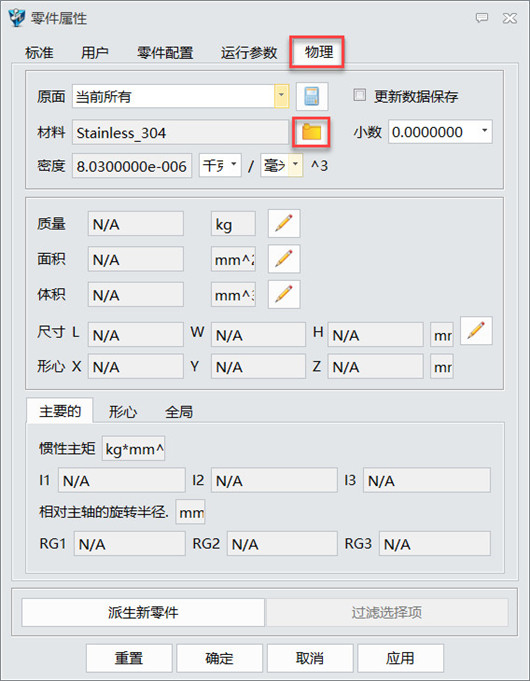
插图2-10
通过下拉菜单,更改连杆材料
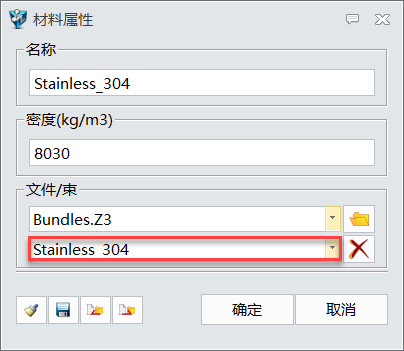
插图2-11
2.连杆零件参数化 用中望3D完成连杆建模后,下面我们开始对连杆进行参数化编辑
第10步:
在连杆零件编辑环境中
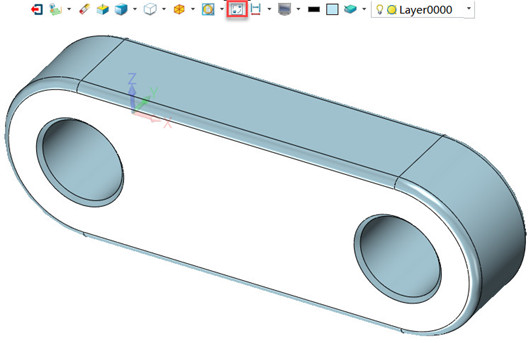
插图3-1
第11步:
在工具栏中选择零件属性
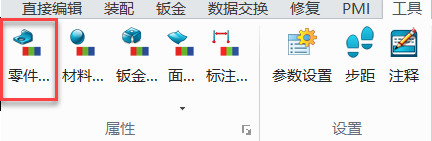
插图3-2
再选择运行参数,将第3步中定义的3个变量分别选中
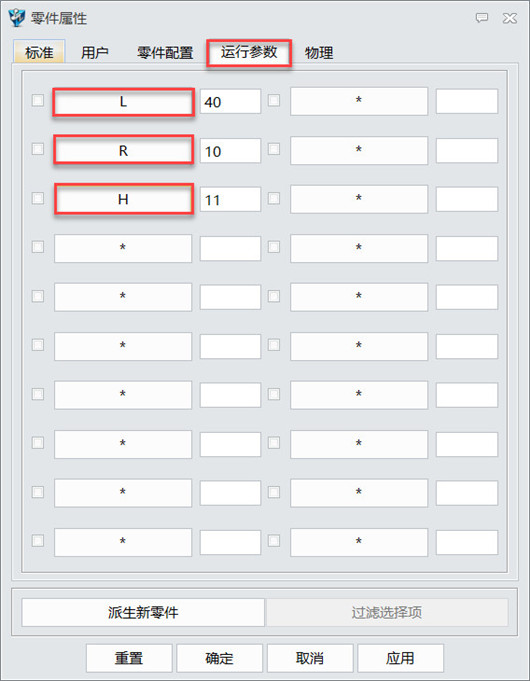
插图3-3
第12步:
选择工具栏上的零件制表
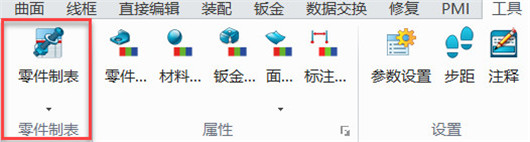
插图3-4
在弹出对话框中选择“否”
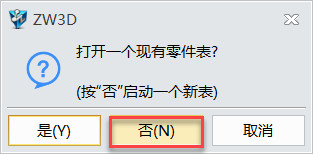
插图3-5
弹出一个新建表
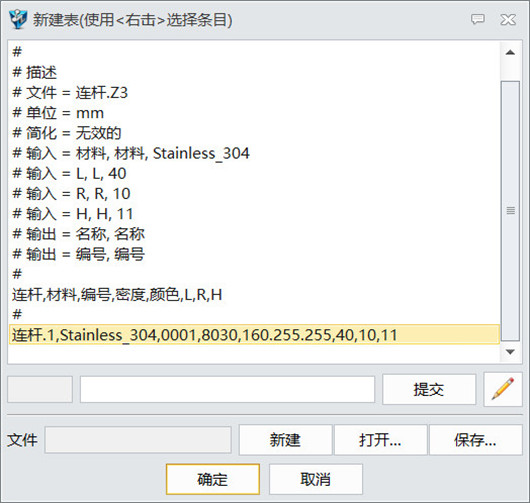
插图3-6
第13步:
鼠标右键单击零件表最后一行参数,选择阵列
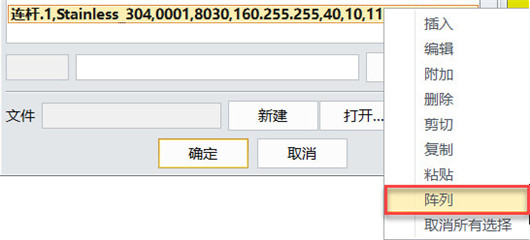
插图3-7
第14步:
输入需要变更的参数名称L,输入变更的数量5,并输入增量值为10
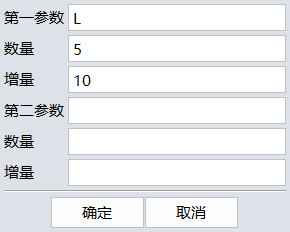
插图3-8
确定后,零件表中自动生成5行参数,每行代表一种连杆
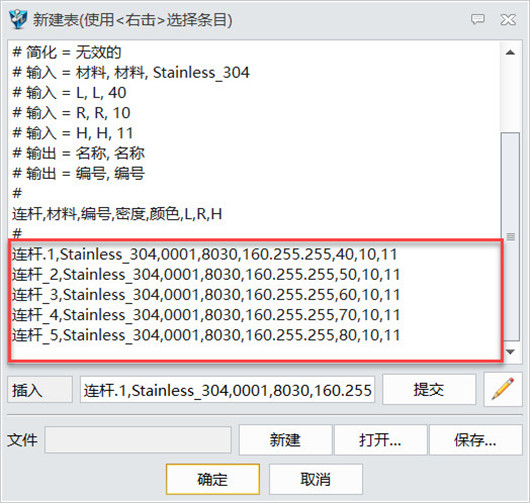
插图3-9
第15步:
通过鼠标依次双击连杆_2至连杆_5,可以手动修改其它参数

插图3-10
修改后的连杆参数表如插图3-11所示
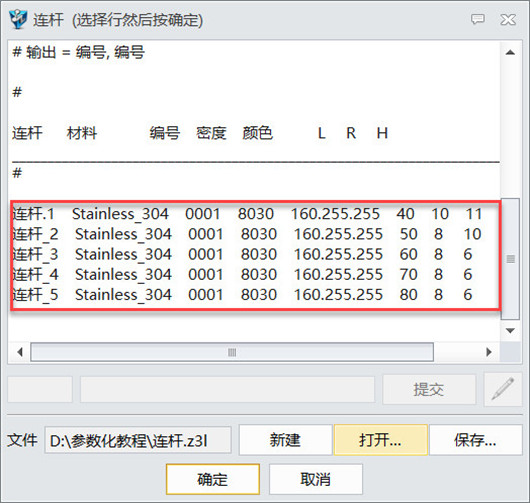
插图3-11
第16步:
保存上一步所编写的参数表,将参数表文件z3l文件保存到连杆零件目录下
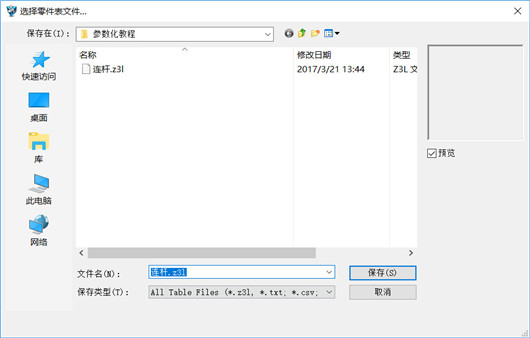
插图3-12
3.参数化连杆的使用
完成了连杆零件的标准化以后,我们就可以在装配中使用它了。在本教程中,我们将在装配-Start中使用连杆标准件。
第17步:
使用中望3D打开附件装配-Start
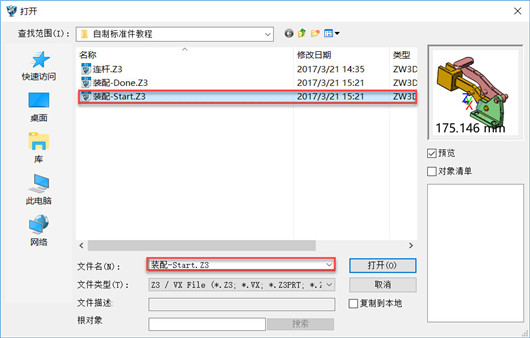
插图4-1
第18步:
选择装配栏上的零件库按钮

插图4-2
选择文件夹,浏览打开第16步保存的z3l文件,得到连杆零件库界面
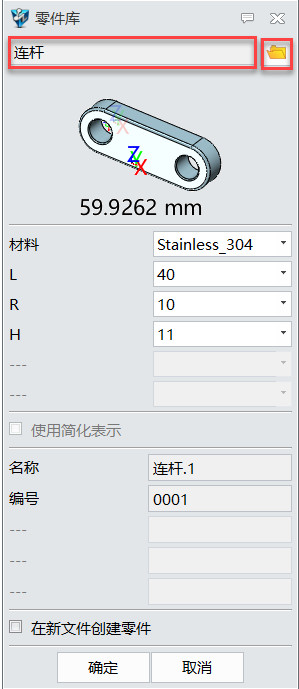
插图4-3
第19步:
通过下拉框选择来更改所需要的连杆参数,完成选择后确定
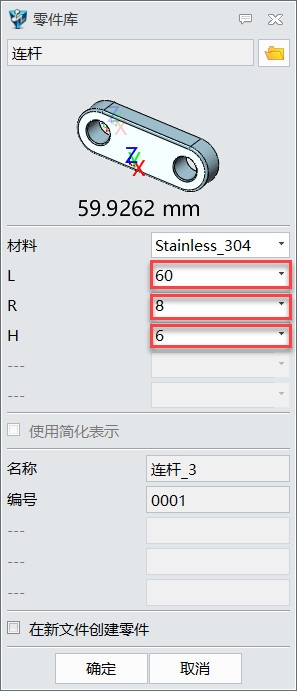
插图4-4
第20步:
确定后将所选的连杆放入装配环境
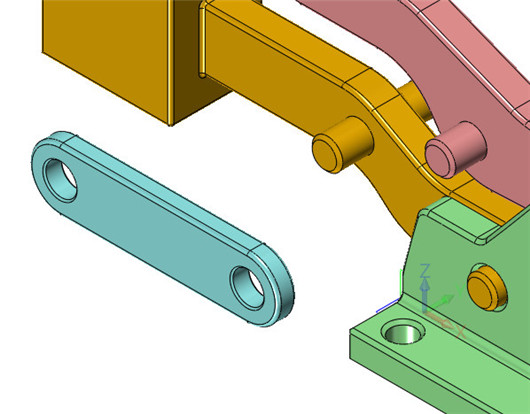
插图4-5
第21步:
对放入的连杆零件进行装配
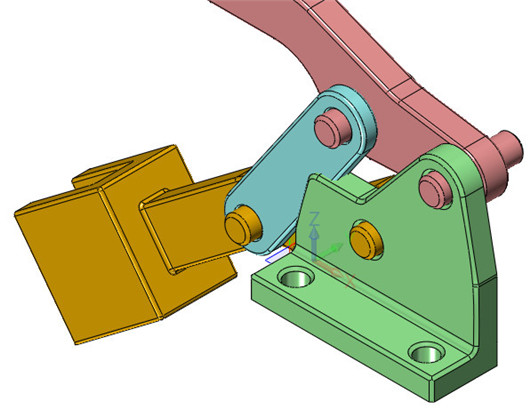
插图4-6
第22步:
由插图4-6可见,所选的连杆明显产生了干涉,不符合设计要求。再次打开零件库,选择L为40连杆,点击确定。在装配中会调入一个名为连杆_1的零件。
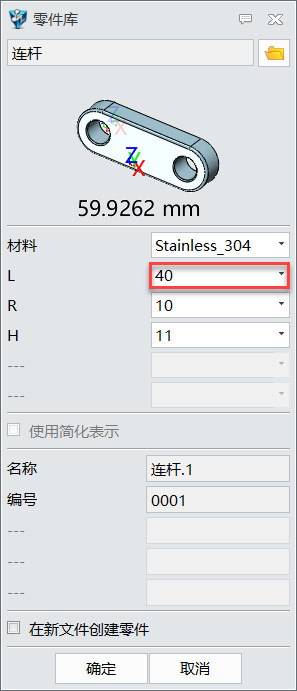
插图4-7
第23步:
新调入的连杆.1不需要放入装配环境中,可以直接使用装配替换来安装新的连杆。
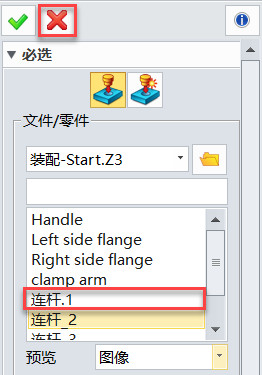
插图4-8
第24步:
选择连杆零件单击右键,在菜单栏中选择替换组件
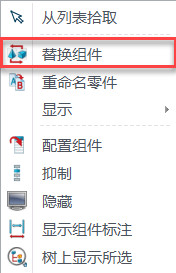
插图4-9
第25步:
在替换管理器中选择刚才调入的连杆.1,勾选确认即可完成替换,无需重新装配
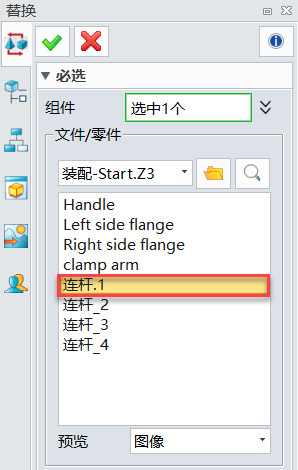
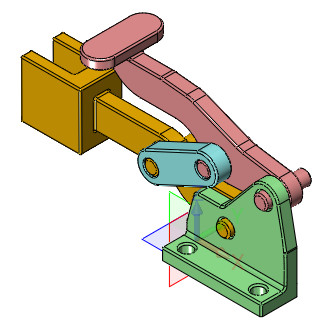
插图4-10
总结:通过本教程我们发现连杆零件的变更只需要选择相应的参数即可,无需重新编辑零件。企业标准化零件设计的本质是在可变参数的作用下,系统能够自动维护所有的不变参数。标准化零件设计可以大大提高模型的生成和修改的速度,在产品的系列设计、相似设计及专用CAD系统开发方面都具有较大的应用价值。
1;所有标注为智造资料网zl.fbzzw.cn的内容均为本站所有,版权均属本站所有,若您需要引用、转载,必须注明来源及原文链接即可,如涉及大面积转载,请来信告知,获取《授权协议》。
2;本网站图片,文字之类版权申明,因为网站可以由注册用户自行上传图片或文字,本网站无法鉴别所上传图片或文字的知识版权,如果侵犯,请及时通知我们,本网站将在第一时间及时删除,相关侵权责任均由相应上传用户自行承担。
内容投诉
智造资料网打造智能制造3D图纸下载,在线视频,软件下载,在线问答综合平台 » 中望3D自制标准件:连杆设计(图文教程)


